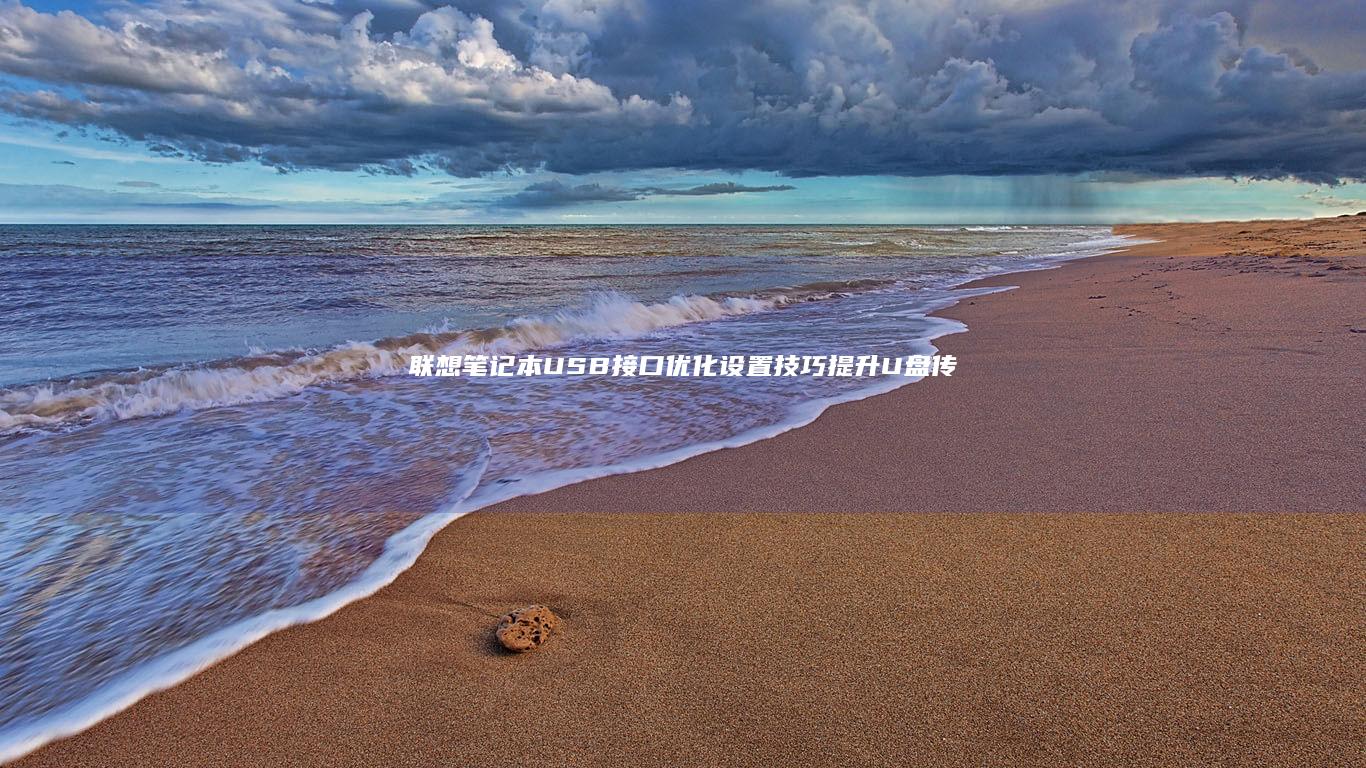重启联想笔记本电脑时如何设置U盘作为启动设备的步骤说明 (重启联想笔记本电脑快捷键)
以下是关于如何在重启联想笔记本电脑时设置U盘作为启动设备的详细步骤说明:---
随着计算机技术的不断发展,越来越多的人开始使用U盘作为启动设备,尤其是在需要安装或重新安装操作系统时。对于一些不太熟悉电脑设置的新手来说,如何将U盘设置为启动设备可能是一个难题。联想笔记本电脑作为一款广受欢迎的设备,其设置过程有着一些特定的步骤和快捷键,本文将为您详细讲解。
何为启动设备?简单来说,启动设备是电脑在启动时首先读取的设备,通常包括硬盘、光盘驱动器、U盘等。通过设置U盘为启动设备,可以让电脑优先从U盘加载操作系统或其他程序,这在进行系统安装、系统修复或数据恢复时尤为重要。
接下来,我们将详细介绍如何在联想笔记本电脑上设置U盘作为启动设备的步骤。以下是具体的操作流程:
步骤一:准备U盘

在进行任何操作之前,请确保您拥有一个可启动的U盘。U盘需要满足以下条件:
- 容量:至少8GB(根据使用需求,容量可以更大)。
- 格式:推荐格式为FAT32或NTFS。
- 启动文件:U盘内需要包含操作系统的ISO文件或其他可启动的程序。
如果您的U盘尚未制作成启动盘,可以使用诸如“Rufus”“Ventoy”等工具将其制作成一个可启动的设备。
步骤二:重启联想笔记本电脑
将U盘插入联想笔记本电脑的USB端口,然后按照以下步骤进行操作:
- 关闭联想笔记本电脑。
- 开机时,快速按下并持续按住联想笔记本电脑的重启快捷键。联想笔记本电脑的重启快捷键通常为F12(具体快捷键可能因型号不同而有所差异,如某些型号可能使用F2、Delete键或Nova键),请根据提示信息进行调整。
- 当进入启动菜单时,使用上下箭头键选择“U盘”作为启动设备,然后按回车键确认。
如果您无法通过上述方式进入启动菜单,可以尝试以下方法:
- 重新启动电脑。
- 在开机时反复按下F2、Delete、F12等键,以进入bios设置界面。
- 在BIOS设置界面中,找到“Boot”选项,选择U盘作为第一个启动设备。
- 保存设置并退出BIOS界面。
步骤三:验证启动设备
完成上述设置后,电脑将重新启动,并尝试从U盘加载操作系统或程序。如果U盘能够正常启动,您将看到U盘上的操作系统或工具的启动界面。
注意事项
在设置U盘作为启动设备时,请务必注意以下几点:
- 确保U盘插入正确,且电脑能够识别U盘。
- 如果U盘未正确显示为启动选项,请检查U盘是否制作成启动盘。
- 在某些情况下,可能需要调整电脑的安全启动设置,请在BIOS中查找相关选项。
- 设置完成后,如不需要再从U盘启动,请及时调整启动设备顺序,避免影响正常使用。
通过以上步骤,您可以轻松地将U盘设置为联想笔记本电脑的启动设备。整个过程虽然看似复杂,但实际操作起来非常简单,只要按照步骤逐一完成即可。
掌握了如何设置U盘作为启动设备的方法,不仅可以帮助您更好地管理电脑,还能在遇到系统故障时提供快速的解决方案。希望本文的详细说明能对您有所帮助!如果有任何疑问或遇到问题,请随时查阅相关资料或咨询专业人士。
---以上内容详细介绍了如何在联想笔记本电脑上设置U盘作为启动设备的完整过程,希望对您有所帮助!如果您有任何疑问或需要进一步的帮助,随时可以留言提问哦! 😊
本文地址:https://www.ruoyidh.com/zuixinwz/768bb5102d62ba195054.html
<a href="https://www.ruoyidh.com/" target="_blank">若依网址导航</a>

 人气排行榜
人气排行榜